电脑开机后只有鼠标箭头怎么回事 win10电脑开机黑屏只有鼠标箭头如何解决
更新时间:2022-08-23 11:44:11作者:huige
有很多人都到本站询问这样一个问题,就是win10系统电脑开机之后,发现桌面黑屏只有鼠标箭头,不知道遇到这样的问题该怎么办,如果你也有遇到相同情况的话,那就跟着小编一起来看看win10电脑开机黑屏只有鼠标箭头的详细解决方法吧。
推荐:windows10专业版下载
电脑开机后只有鼠标箭头解决如下:
1、电脑开机后只有鼠标箭头可以通过按键盘上的Ctrl+Alt+Delete按键打开任务页面。

2、在任务页面内找到并打开任务管理器选项。

3、打开任务管理器后,找到并点击文件菜单下的新建任务选项。
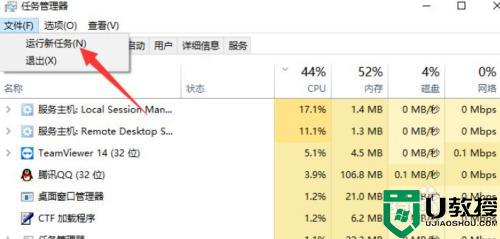
4、打开新建任务后,在运行桌面中输入explorer.exe。
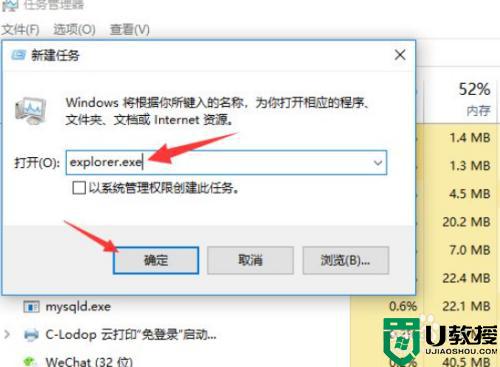
5、输入完成后再点击确定,这样就可以看到进入电脑桌面啦。

上述给大家讲解的就是电脑开机后只有鼠标箭头的详细解决方法,有遇到一样情况的小伙伴们可以学习上面的方法来进行操作吧。
电脑开机后只有鼠标箭头怎么回事 win10电脑开机黑屏只有鼠标箭头如何解决相关教程
- win10电脑开机后黑屏只有一个鼠标箭头怎么办
- 电脑win10开机后黑屏只有一个鼠标箭头怎么办
- 怎么解决电脑黑屏只有鼠标箭头w10 win10开机只有鼠标黑屏怎么办
- w10电脑开机黑屏只有一个鼠标箭头修复方法
- window10黑屏之后有鼠标箭头是什么原因 win10黑屏屏幕只剩一个鼠标箭头如何修复
- win10开机后黑屏只有鼠标怎么办
- win10开机黑屏只有鼠标怎么办?
- 为什么win10桌面黑屏只有鼠标 win10开机桌面黑屏只有鼠标的处理方法
- w10打开黑屏只有鼠标怎么办 w10黑屏只有鼠标指针解决方法
- win10不显示鼠标光标怎么办 win10不显示鼠标箭头如何恢复
- Win11如何替换dll文件 Win11替换dll文件的方法 系统之家
- Win10系统播放器无法正常运行怎么办 系统之家
- 李斌 蔚来手机进展顺利 一年内要换手机的用户可以等等 系统之家
- 数据显示特斯拉Cybertruck电动皮卡已预订超过160万辆 系统之家
- 小米智能生态新品预热 包括小米首款高性能桌面生产力产品 系统之家
- 微软建议索尼让第一方游戏首发加入 PS Plus 订阅库 从而与 XGP 竞争 系统之家
win10系统教程推荐
- 1 window10投屏步骤 windows10电脑如何投屏
- 2 Win10声音调节不了为什么 Win10无法调节声音的解决方案
- 3 怎样取消win10电脑开机密码 win10取消开机密码的方法步骤
- 4 win10关闭通知弹窗设置方法 win10怎么关闭弹窗通知
- 5 重装win10系统usb失灵怎么办 win10系统重装后usb失灵修复方法
- 6 win10免驱无线网卡无法识别怎么办 win10无法识别无线网卡免驱版处理方法
- 7 修复win10系统蓝屏提示system service exception错误方法
- 8 win10未分配磁盘合并设置方法 win10怎么把两个未分配磁盘合并
- 9 如何提高cf的fps值win10 win10 cf的fps低怎么办
- 10 win10锁屏不显示时间怎么办 win10锁屏没有显示时间处理方法

